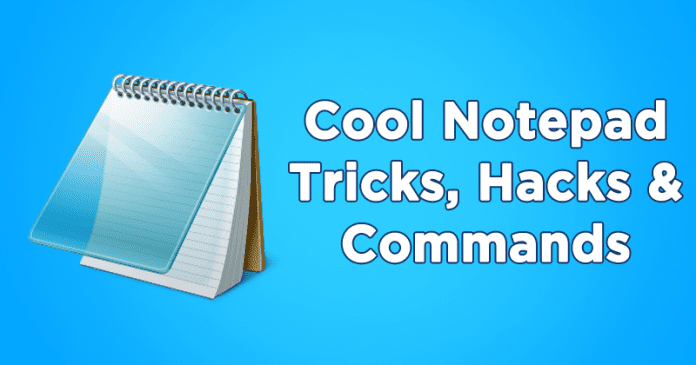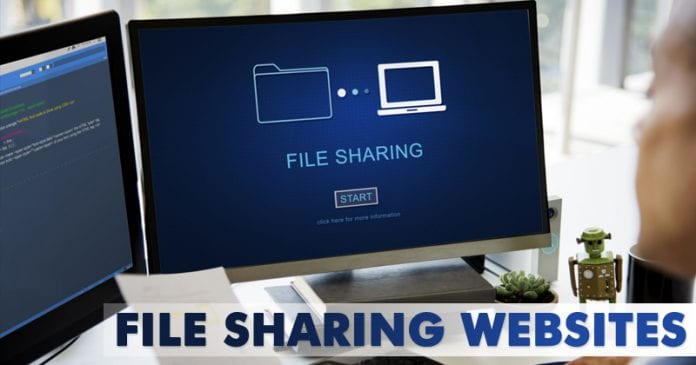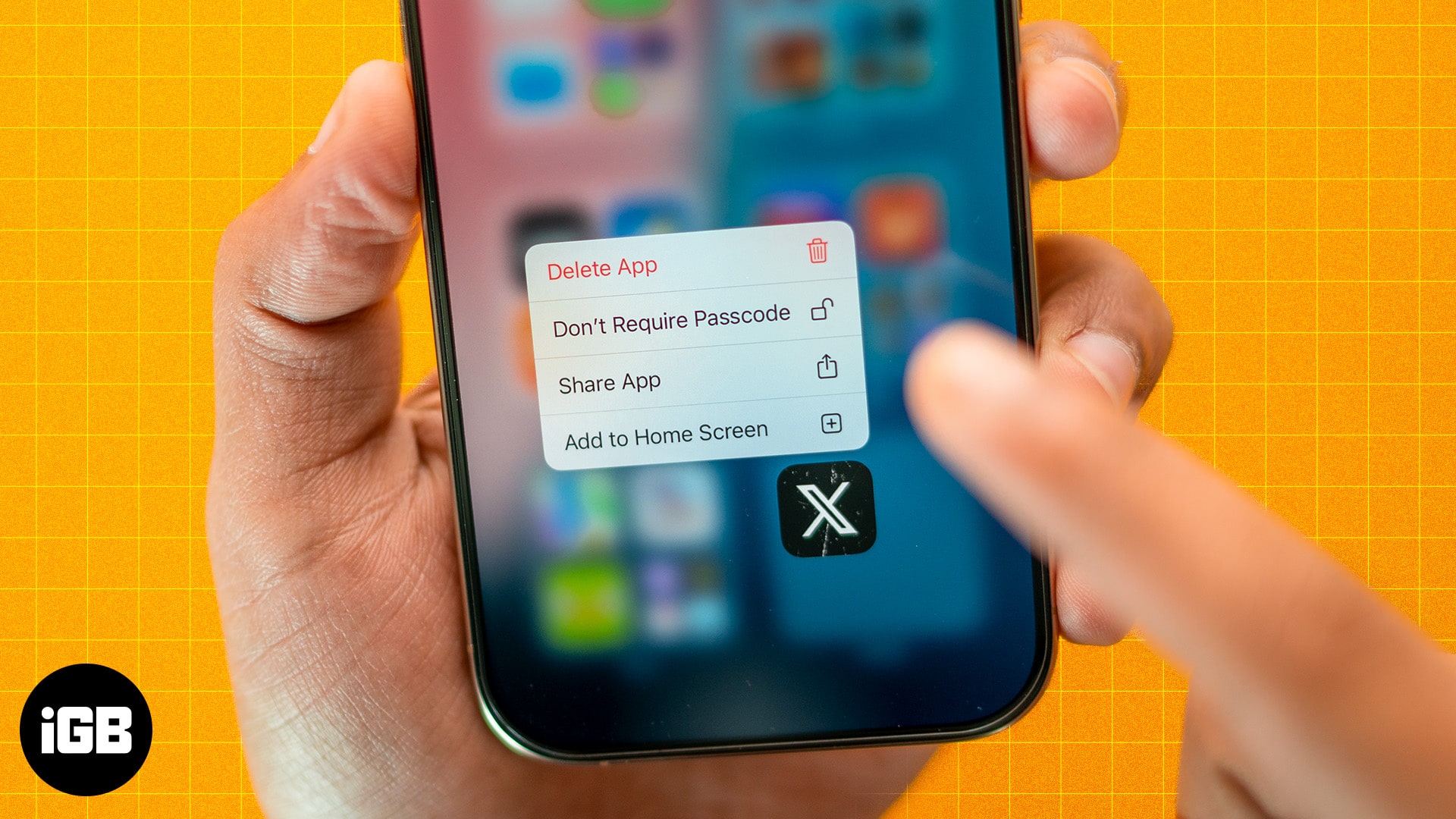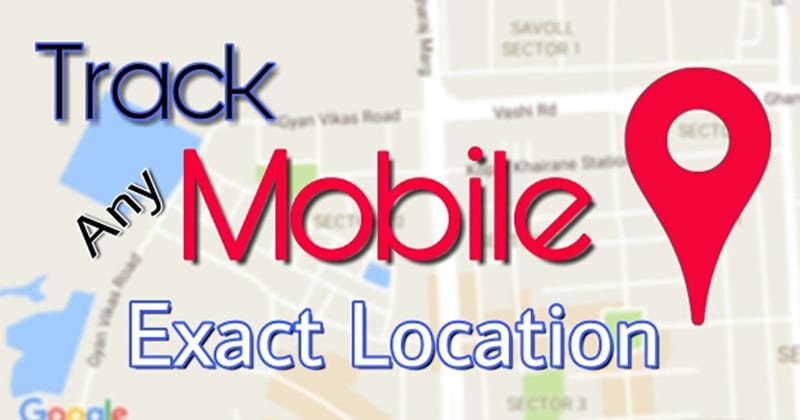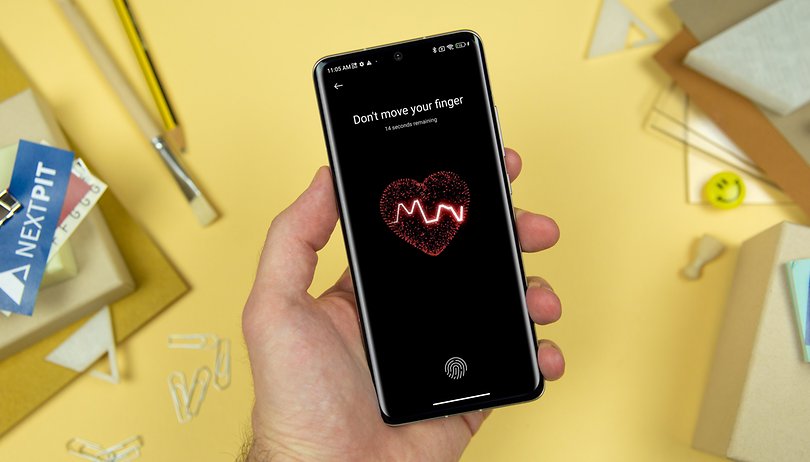Naučte se, jak opravit tlačítka Home a End pro externí klávesnici na Macu pomocí jednoduchého a snadného průvodce s pomocí jednoduchých příkazů, které zavedeme, abychom tyto problémy vyřešili.
Pro běžné uživatele počítačů Mac, kteří se při psaní nebo ovládání zařízení spoléhají na vestavěnou klávesnici, všichni dobře vědí, že klávesové zkratky „Command + šipka dolevaKlávesa ” přesune kurzor na začátek řádku, zatímco klávesy “Command + šipka vpravo“ jej uctivě přesune na konec řádku. Jedná se o poměrně důležité kombinace kláves, které mohou všichni uživatelé používat častěji, a v případě, že tyto klávesy nefungují dokonale, je obtížné tyto podobné akce provádět. Pro uživatele, kteří používají externí klávesnici se svým Macem, by zjistili, že tlačítka Home a End vůbec nefungují. Je tomu tak proto, že Apple tyto klávesy nesvázal s žádnou funkcí externí klávesnice. I když byste hledali způsob, jak by tyto klávesy mohly fungovat, s ohledem na to, že v upozornění jsme pochopili způsob, kterým by klávesy Home a End mohly správně fungovat na externí klávesnici připojené k počítači Mac. Stačí si přečíst metodu z níže uvedeného článku a pak se dozvědět o způsobu, jak zajistit, aby tyto klávesy Home a End fungovaly jako kouzlo!
Jak opravit tlačítka Home a End pro externí klávesnici na MAC
Metoda je poměrně jednoduchá a snadná a pro pokračování stačí postupovat podle jednoduchého průvodce krok za krokem, který je popsán níže.
Kroky k opravě tlačítka Home a End pro externí klávesnici na MAC:
#1 Nejprve otevřete Terminál na vašem Macu; můžete to snadno udělat přímo z launchpadu, kde by byla ikona pro Terminál. Terminál je jako příkazový řádek systému Windows, ale má nad ním větší kontrolu a hloubku ladění. Prostřednictvím příkazů bylo možné v terminálu snadno změnit jednoduché až složité aspekty systému Mac OS.
#2 Zadejte následující příkazy a po každém z příkazů stiskněte klávesu Enter:
* cd -/Library
*mkdir KeyBindings
*CD KeyBindings
*nano DefaultKeyBinding.dict
Po zpracování výše uvedených příkazů stačí vytvořit novou složku KeyBindings ve složce Library Folder a poté přidat nový soubor DefaultKeyBinding.dict. Tento proces se může zdát komplikovaný, ale když ho provedete, nebude to dost těžké. Je to jako vytváření nových složek a umístění určitých souborů do této složky, jediný rozdíl je v tom, že se to všechno provádí pomocí příkazů!
#3 Všimli byste si, že se po výše uvedeném kroku otevře textový editor, stačí do něj zkopírovat a vložit následující příkazy.
Tento text je veškeré programování, které je určeno k vytvoření určitých funkcí sestavených v jakékoli funkci systému Mac OS. Pokud je tento program vložen do výše uvedeného textového editoru, ovlivní to přidání některých funkcí nebo jejich úpravy v systému Mac OS. Zde se chystáme zajistit, aby klávesy Home a End fungovaly pro klávesnici Mac, takže toto programovací kódování je pro stejný účel!
#4 Uložte soubor a poté ukončete práci. To lze snadno provést pomocí kombinace kláves Ctrl+o a Ctrl+x z klávesnice. Nakonec restartujte Mac a poté budete moci používat tlačítka Home a End na externí klávesnici.
Provedení výše uvedených změn neovlivní žádné škrábance ve vaší ideální funkci klávesnice, ale pouze přidá některé nové funkce do klávesnice vašeho zařízení. Pokud jste obeznámeni s programováním a víte, jak pomocí něj přidat nebo provést nějaké změny ve fungování klávesnice, pak stačí použít požadovaná přizpůsobení k úplnému rozvinutí zcela nového designu vaší klávesnice Mac pomocí výše uvedené metody! V případě, že máte pocit, že změny provedené na klávesnici nejsou vůbec dobré a narušují váš výkon, můžete snadno vrátit změny provedené v kroku odstraněním textového souboru z kroku 3. To by také nezpůsobilo váš systém, takže se zbavíte všech starostí při mazání složek nebo souborů vytvořených touto metodou!
Takže prostřednictvím tohoto článku jste se nyní dozvěděli o metodě, kterou byste mohli opravit nefunkční klávesy Home a End pro externí klávesnici připojenou k počítači Mac. Pokud jde o metodu, možná jste dostali věc, kterou nebudete potřebovat k provádění tolika vícenásobných změn v preferencích nebo k úpravám některých hardwarových úprav, ale metodu lze implementovat velmi snadno. Nyní je řada na vás, abyste se chopili výhod této metody a zprovoznili tyto klávesy na Macu!